Zamenjajte ključke RAM in preverite, ali imate enega z napako
- Stop napaka ni nič drugega kot izrecna okvara sistema, ki povzroči stran z napako Blue Screen Of Death (BSOD) v vašem sistemu Windows.
- Če imate dovolj sreče, je verjetno ključ RAM, ki ga je treba pravilno namestiti, vendar ga boste v skrajnih primerih morda morali zamenjati.
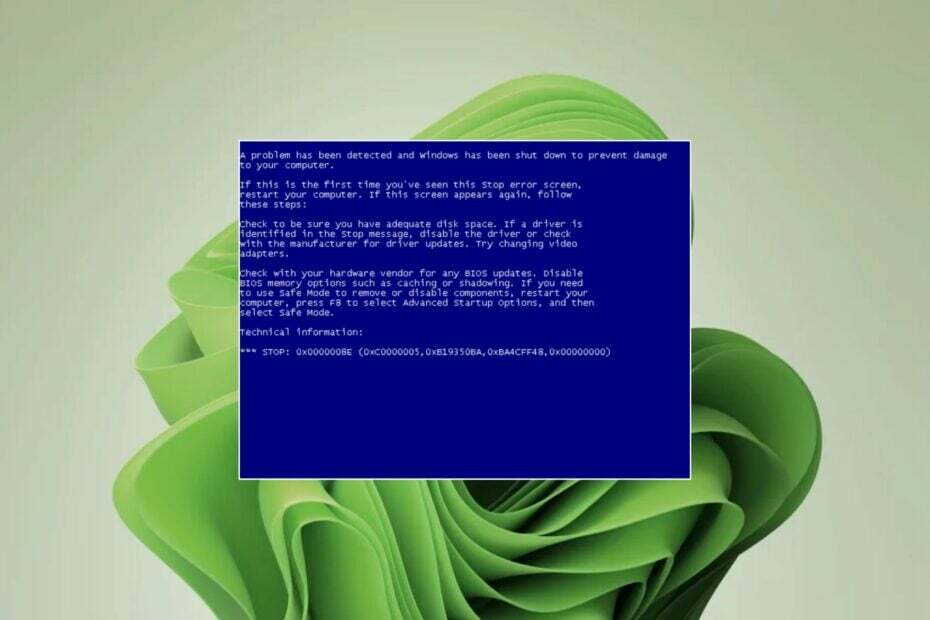
XNAMESTITE TAKO, DA KLIKNETE NA PRENOS DATOTEKE
- Prenesite in namestite Fortect na vašem računalniku.
- Zaženite orodje in Začnite skenirati da poiščete pokvarjene datoteke, ki povzročajo težave.
- Desni klik na Začetek popravila za odpravo težav, ki vplivajo na varnost in delovanje vašega računalnika.
- Fortect je prenesel 0 bralci ta mesec.
Koda zaustavitvene napake 0x0000008E je napaka jedra sistema Windows, ki nakazuje, da je kritičen sistemski proces prenehal delovati pravilno. Ta napaka kaže na notranjo napako strojne opreme ali nezdružljivost s sistemom.
Koda zaustavitvene napake je tudi vrsta Napaka BSoD ki preprečuje delovanje vašega računalnika. Odvisno od njegove resnosti ga je lahko relativno enostavno ali težko rešiti. Kljub temu vam ponujamo najboljše rešitve za to napako.
Kaj je koda stop napake 0x0000008E?
Koda zaustavitvene napake 0x0000008E je napaka modrega zaslona med a zrušitev sistema. Koda zaustavitve označuje vrsto težave, ki je povzročila zrušitev. V tem primeru pomeni, da je prišlo do težave pri dostopu do pomnilnika (RAM).
RAM se uporablja za shranjevanje začasnih podatkov in programov, tako da lahko težava povzroči težave vašemu računalniku. Če želite odpraviti to težavo, morate najprej razumeti njen izvor.
Če imate težave s pomnilnikom, je to lahko posledica enega ali več naslednjih razlogov:
- Nedavna sprememba strojne opreme – Če ste pred kratkim v računalnik namestili novo strojno opremo, lahko povzroča težave tudi z RAM-om.
- Pokvarjen RAM modul – Pokvarjen modul RAM lahko povzroči kodo zaustavitvene napake 0x0000008E. Pomnilnik je lahko slab, zaradi česar ga sistem ne prepozna ali pa deluje samo ena reža.
- Poškodovani sektorji trdega diska – Drug možen vzrok so slabi sektorji na trdem disku. Če Windows ob zagonu zazna slabe sektorje na vašem disku, bo prikazal to sporočilo.
- Nezdružljivost RAM-a – To se lahko zgodi, če ima pomnilnik, nameščen v vašem računalniku, težave z združljivostjo z vašo matično ploščo.
- Preveč RAM-a – Druga možnost je, da matična plošča nima dovolj energije za nameščen pomnilnik. Morate najti omejitev RAM-a za vašo različico sistema Windows, da ne boste pretiravali.
- Pokvarjen BIOS – Če imate starejši računalnik, morda še vedno uporabljate BIOS, ki ste ga dobili z njim, in ga je treba posodobiti.
Kako popravim napako stop kode 0x0000008E?
Nekaj predhodnih korakov, ki jih morate izvesti, preden se premaknete na tehnične rešitve, vključuje:
- Preverite pomnilnik in se prepričajte, da je pravilno nameščen.
- Če imate več kot eno pomnilniško kartico RAM, poskusite odstraniti eno ali obe palici in preverite, ali je težava izginila.
- Preverite, ali je trdi disk pravilno priključen.
- Zaženite diagnostični test sistemskega pomnilnika.
- Preverite posodobitve sistema Windows in namestite v varnem načinu če je na voljo.
- Če ste pred kratkim v računalnik namestili strojno ali programsko opremo, jo odstranite, ker morda povzroča težave s komponentami strojne in programske opreme vašega računalnika.
- Zagotovite, da so vsi vaši gonilniki posodobljeni.
Za naslednje korake boste morali najprej vstopite v varni način.
1. Zaženite preglede DISM in SFC
- Udari Meni Start ikona, vrsta cmd v iskalni vrstici in kliknite Zaženi kot skrbnik.

- Vnesite naslednje ukaze in pritisnite Vnesite po vsakem:
DISM.exe /Online /Cleanup-Image /Restorehealthsfc /scannow
Kot zanesljivejšo in hitrejšo alternativo vam priporočamo, da preizkusite namensko programsko opremo tretjih oseb, da zagotovite temeljito popravilo.
2. Iskanje virusov
- Pritisnite Windows ključ, iskanje Varnost Windows, in kliknite Odprto.

- Izberite Zaščita pred virusi in grožnjami.

- Nato pritisnite Hitri pregled Spodaj Trenutne grožnje.

- Če ne najdete nobenih groženj, nadaljujte s popolnim pregledom s klikom na Možnosti skeniranja tik spodaj Hitri pregled.

- Kliknite na Popoln pregled, potem Skeniranje zdaj za izvedbo globokega skeniranja vašega računalnika.

- Počakajte, da se postopek konča, in znova zaženite sistem.
3. Ponastavite BIOS
- Znova zaženite računalnik.
- Medtem ko se računalnik zaganja, še naprej pritiskajte F2 za dostop do BIOS-a.
- Pojdi na Izhod razdelek in izberite Obnoviti privzete nastavitve.

- Shranite spremembe in znova zaženite računalnik.
- Bugcheck 0x0000012B: Kako popraviti ta BSoD
- Napaka Windows 127: Kako jo odpraviti v 4 korakih
- Kaj je Perfmon.exe in kako popraviti njegovo visoko porabo procesorja?
- Elementa EventID 300 ni bilo mogoče razčleniti: kako to popraviti
4. Zagon do zadnje znane dobre konfiguracije
- Vklopite sistem in pritisnite F8ključ za prikaz Napredne možnosti zagona. Začnite pritiskati tipko, ko se prikaže logotip proizvajalca vašega računalnika. V nekaterih boste morda morali tudi držati Fntudi ključ.
- Uporabite puščične tipke v Napredne možnosti zagona zaslon, da označite Zadnja znana dobra konfiguracija (napredno)možnost.
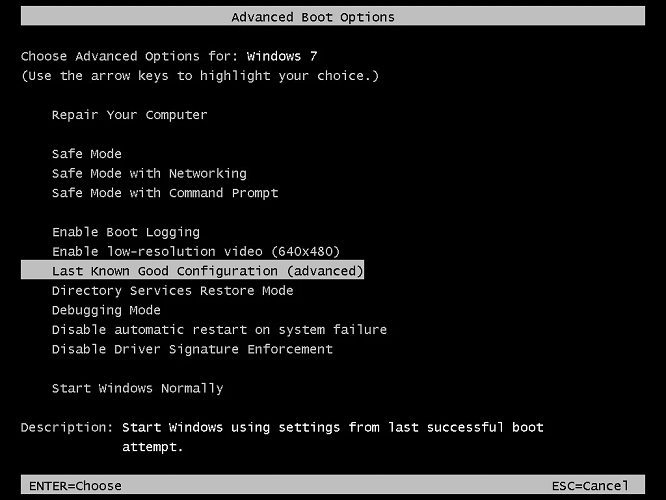
- Hit Vnesite da izberete možnost.
- Windows bo zdaj brez težav uporabil varnostno kopirani posnetek za zagon sistema.
Ta možnost je za primere, ko ne morete zagnati sistema Windows, sicer uporabite obnovitev sistema.
5. Izvedite obnovitev sistema
- Pritisnite Windows + R tipke, tip rstui, in udaril Vnesite.

- The Obnovitev sistema okno se bo odprlo. Kliknite na Naslednji.

- Izberite obnovitveno točko, na katero se želite vrniti, in kliknite Naslednji.

- Zdaj kliknite na Končaj.

Čeprav je napaka 0x0000008E pogosto znak slabe pomnilniške kartice, obstaja veliko dodatnih dejavnikov, ki jo lahko povzročijo.
Na srečo imajo koraki za odpravljanje težav na tej strani visoko stopnjo uspešnosti pri njihovem odpravljanju. Če imate še vedno težave, boste morda morali zamenjati pomnilniško kartico. Vendar bodite previdni, saj vaš Po nadgradnji RAM-a se računalnik morda ne bo zagnal.
Če imate kakršne koli druge predloge ali drugo rešitev, ki vam je pomagala odpraviti to napako, nam to sporočite v spodnjem razdelku za komentarje.
Imate še vedno težave?
SPONZORIRANO
Če zgornji predlogi niso rešili vaše težave, se lahko vaš računalnik sooči s hujšimi težavami s sistemom Windows. Predlagamo, da izberete rešitev vse v enem, kot je Fortect za učinkovito odpravljanje težav. Po namestitvi samo kliknite Poglej in popravi in nato pritisnite Začetek popravila.


